Jiri ụzọ mkpirisi 23 Premiere Pro CC rụọ ọrụ ngwa ngwa
Mgbe ị na-edezi vidiyo na premiere Pro, ị nwere ike ịzọpụta ọtụtụ oge iji keyboard ụzọ mkpirisi, ma ị ga-adị obere ka ị ga-ata ahụhụ site na ogwe aka òké.
Ọ bụ ihe kwere nghọta na ịchọghị iburu ụzọ mkpirisi niile nwere ike isi n'isi, ọ bụrụ na ịmalite na ndepụta a, ị ga-echekwa otu sekọnd ma ọ bụ karịa ugboro ugboro, ka oge na-aga, ị ga-achọpụta na usoro mgbakọ ahụ na-adị ngwa ngwa ma dị nro. na-aghọ ọzọ fun.
Adobe etinyela mgbalị dị ukwuu iji zoo ọtụtụ ụzọ mkpirisi, site ugbu a ị makwa ebe ị ga-achọta ha!

Na post a anyị ga -ekpuchi:
- 1 Ụzọ mkpirisi Premiere Pro CC kacha mma
- 1.1 Bugharịa / bugharịa
- 1.2 Tinye Dezie
- 1.3 Gaa na Ọzọ / Nke gara aga edit Point
- 1.4 Họrọ Clip na Playhead
- 1.5 Họrọ Ha niile
- 1.6 Akaọrụ
- 1.7 Clips na-agbanwe
- 1.8 Ụdị Kpaa
- 1.9 Kpachapụta ọzọ / gara aga Dezie na Playhead
- 1.10 Ripple Trim gara aga / na-esote dezie na Playhead
- 1.11 Gbatịa Dezie
- 1.12 Kpatụ Clip
- 1.13 Nhọrọ mkpali mmịfe site n'aka ekpe gaa n'aka nri (clip slide)
- 1.14 Nhọrọ mwepu n'aka ekpe ma ọ bụ aka nri (mpịakọta mkpọda)
- 2 Ndụmọdụ 5 kachasị bara uru maka Adobe Premiere CC
- 3 Hazie mma na Adobe Premiere Pro na ndụmọdụ anọ ndị a
- 4 mmechi
Ụzọ mkpirisi Premiere Pro CC kacha mma
Bugharịa / bugharịa
Win/Mac: = (bugharịa) - (bulie elu)
Ọ bụrụ na ị chọrọ ngwa ngwa ịchọta akụkụ na montage, ọ bara uru ibu ụzọ mbupụ, tinye playhead ihe dị ka n'ebe kwesịrị ekwesị na ngwa ngwa mbugharị ọzọ. Nke a dị mma na ngwa ngwa na ahụigodo karịa iji òké.
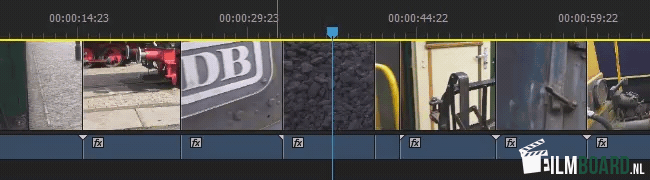
Tinye Dezie
Meri: Ctrl + K Mac: Command + K
Ọ bụ ihe kwesịrị ịrịba ama na e nwere ndị editọ na-pịa na agụba. Nke a bụ ọrụ ị ga-etinyerịrị na igodo ozugbo, agụba bụ maka ntutu gị (ajị agba), na Premiere Pro ị na-eji igodo n'ezie!
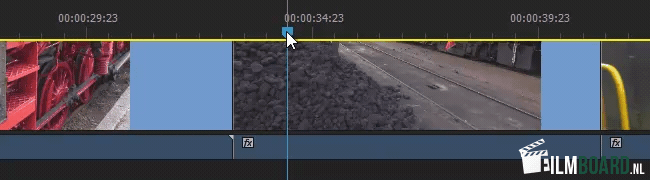
Gaa na Ọzọ / Nke gara aga edit Point
Win/Mac: elu/ala (igodo akụ)
Ị nwere ike iji ahụigodo gaa na ebe ndezi ọzọ ma ọ bụ nke gara aga n'ọtụtụ ndezi. Nke ahụ dị mma, mana na Premiere Pro ị nwekwara ike iji ụzọ mkpirisi lelee isi ihe ndị ahụ na oyi akwa na-arụ ọrụ.
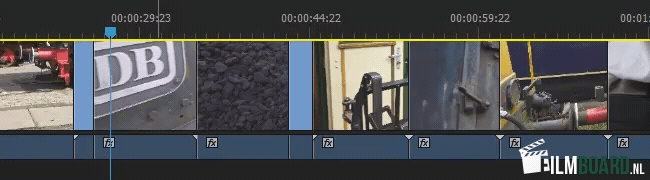
Họrọ Clip na Playhead
Mmeri/Mac: D
Na-amalite site na bọọdụ ngagharị ngagharị nke gị
Debanye aha na akwụkwọ akụkọ anyị wee nweta nbudata n'efu na bọọdụ akụkọ atọ. Bido na iweta akụkọ gị ndụ!
Anyị ga -eji adreesị ozi -e gị naanị maka akwụkwọ akụkọ anyị wee kwanyere gị ùgwù nzuzo
Enwere ụzọ dị iche iche iji họrọ obere vidiyo site na ịga na ebe ntinye ma ọ bụ pụta, ma ọ bụ site na iji òké pịa clip ahụ. Iji ụzọ mkpirisi a, ị ga-ahọrọ ozugbo obere vidiyo dị n'okpuru isi egwuregwu.
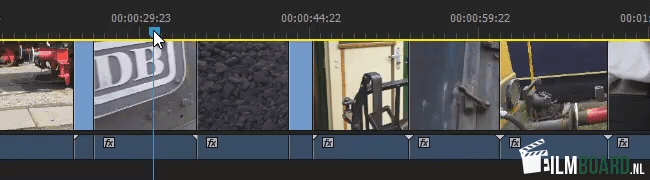
Họrọ Ha niile
Mmeri: Ctrl + Shift + A Mac: Shift + Command + A
Nke ahụ n'onwe ya abụghị ọrụ mgbagwoju anya, ịpị n'èzí usoro iheomume, mana ị ga-eji òké were slide. Site na ụzọ mkpirisi a, ị nwere ike megharịa nhọrọ niile ozugbo.
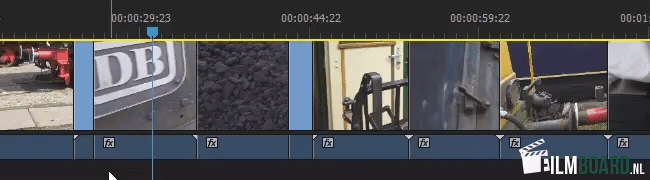
Akaọrụ
Mmeri/Mac: H
Ọ bụghị kpọmkwem ụzọ mkpirisi, mana ọ bara uru ma ọ bụrụ na ịchọrọ ngwa ngwa chọọ nwa oge na usoro iheomume. Welite usoro iheomume ntakịrị na-ebulighị isi egwuregwu. Nke a nwere ike ịba uru nke ukwuu, ọkachasị yana njikọta yana bọtịnụ mbugharị (HANDIG… ndo…).
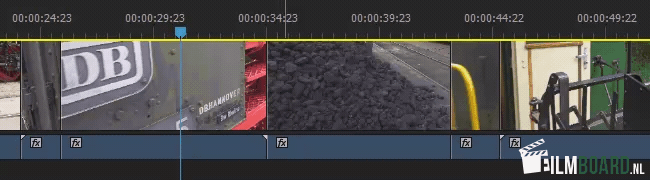
Clips na-agbanwe
Imeri: Ctrl + Alt Mac: Nhọrọ + Iwu
Ọ bụrụ na ịchọrọ ịdọrọ obere vidiyo na usoro iheomume na-enweghị ịmepụta oghere na usoro iheomume, jiri nchikota igodo a mgbe ị na-adọkpụrụ òké iji gbanwee mkpachị abụọ ahụ.
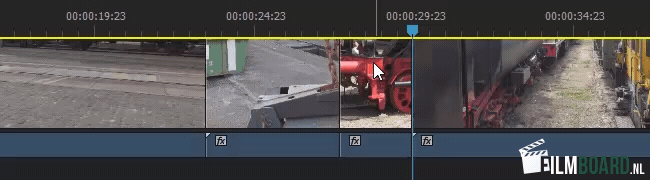
Ụdị Kpaa
Mmeri: T Mac: T
Ọ bụrụ na ịhọrọ ebe mgbago nke obere vidiyo, ị nwere ike iji ụzọ mkpirisi ndị a iji mkpirisi ma ọ bụ gbatịa mkpachị ahụ site na iji ahụigodo. Ị nwere ike ịhọrọ nhazi nke ọma ma ọ bụ maka ụzọ ka ukwuu nke trimming.
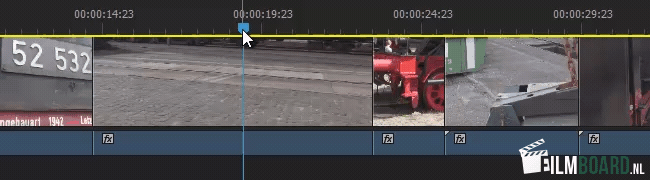
Kpachapụta ọzọ / gara aga Dezie na Playhead
Imeri: Ctrl + Alt + W (na-esote) – Ctrl + Alt + Q (nke gara aga) Mac: Nhọrọ + W (na-esote) – Nhọrọ + Q (nke gara aga)
Ọ bụrụ na ịchọghị imetụta usoro iheomume dum, ị nwere ike iji ụzọ mkpirisi a ewepụtụ akụkụ nke mmalite ma ọ bụ njedebe nke obere vidiyo ngwa ngwa. Mpịakọta ndị dị ya gburugburu na-anọkwa nke ọma.
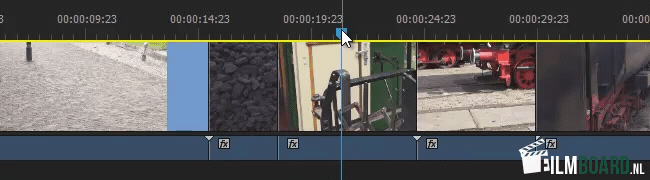
Ripple Trim gara aga / na-esote dezie na Playhead
Win/Mac: W (na-esote) - Q (nke gara aga)
Ụzọ ọzọ ị ga-esi egbutu obere ihe ngwa ngwa site na mmalite ma ọ bụ njedebe nke clip ahụ, mana oge a, ihe ndị fọdụrụ na usoro iheomume na-agafe ka ị ghara inwe oghere ọ bụla.
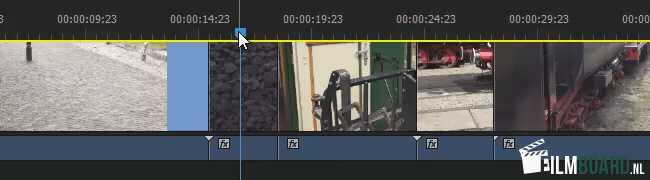
Gbatịa Dezie
Win/Mac: Shift + W (na-esote) - Shift + Q (nke gara aga)
Ọ bụrụ na ịchọrọ ime ka clip ahụ dịkwuo ogologo na mmalite ma ọ bụ na njedebe, ịkwesighi iji òké dọpụta nsọtụ. Debe isi egwuregwu ebe ịchọrọ ịtọ mmalite ma ọ bụ njedebe wee pịa ụzọ mkpirisi kwesịrị ekwesị.
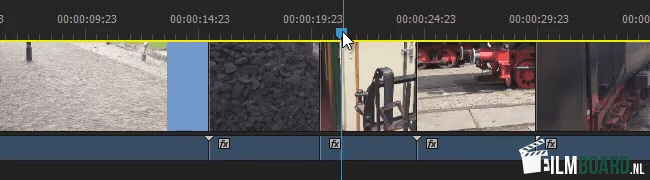
Kpatụ Clip
Mmeri: Alt + ekpe / aka nri / elu / ala (akụ) Mac: Iwu + ekpe / aka nri / elu / ala (akụ)
Site na ụzọ mkpirisi a, ị ga-ejide nhọrọ clip wee bugharịa ya kwụ ọtọ na kwụ ọtọ. Rịba ama na obere vidiyo ahụ ga-edegharị ọdịnaya dị n'okpuru! Egwu ọdịyo na-aga n'ihu, ya mere, mgbe ụfọdụ ọ na-adaba adaba iji "ịkpọpụ" mbụ.
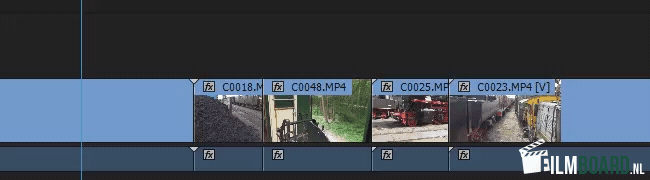
Nhọrọ mkpali mmịfe site n'aka ekpe gaa n'aka nri (clip slide)
Mmeri: Alt + , ma ọ bụ . Mac: Nhọrọ + , ma ọ bụ .
Nke a na-enye gị ohere ịmegharị nhọrọ clip site n'aka ekpe gaa n'aka nri na mkpachị ndị gbara ya gburugburu ga-agbanwe ozugbo.
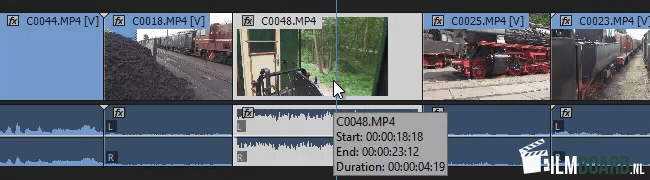
Nhọrọ mwepu n'aka ekpe ma ọ bụ aka nri (mpịakọta mkpọda)
Nweta: Ctrl + Alt + ekpe/aka nri Mac: Nhọrọ + Iwu + aka ekpe/aka nri
Nke a na-edobe ngụkọta ogologo nke obere vidiyo, mana ị na-ahọrọ oge dị iche na obere vidiyo ahụ. Ị nwere ike ịhazigharị oge gafere na mbụ ma ọ bụ emechaa na clip na-emetụtaghị usoro iheomume.
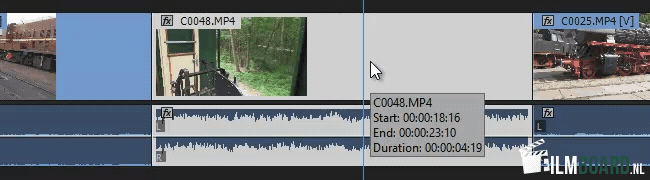
Ndụmọdụ 5 kachasị bara uru maka Adobe Premiere CC
Adobe Premiere abụrụla otu ngwungwu ngwanrọ edezi vidiyo ama ama ruo ọtụtụ afọ. Ihe omume a enweelarị ọtụtụ atụmatụ ndị enwere ike iji dị ka ọkọlọtọ iji mee ka ọ dị ngwa ngwa, dị mma ma dị irè karị.
Na mgbakwunye, ọ ga-ekwe omume iji plug-ins dị iche iche na-abawanye ọrụ ọbụna n'ihu.
Plethora nke nhọrọ nwere ike ịkarị oke, ndụmọdụ ise a ga-enyere gị aka inweta ihe kachasị na Adobe Premiere, na-eme ka ego gị dịkwuo mma.
Hazie ntọala ndabara na Premiere
Site n'ịgbanwe ụfọdụ ntọala oru ngo ị nwere ike ịmalite ngwa ngwa. Ịmepụta ihe na ntọala ngo, na ịtọ ogologo ihe oyiyi nke ndabara na-echekwa oge n'ezie.
Iji mee nke a, gaa na Dezie - Mmasị - Ozuruọnụ wee chọọ mgbasa ozi Scale ka ogo Project na Ogologo Foto an-kpọ.
Ọ bụrụ na ị na-eji ọtụtụ isi mmalite dị iche iche dị ka SD na HD media ọnụ, ị ga-azọpụta a otutu oge site na-enyere Scale Media ka Project Size.
Site na ndabara, onyonyo, dịka ọmụmaatụ foto, dị na 150 frim, ma ọ bụ 5 sekọnd n'ime usoro iheomume. Ọ bụrụ na nke a abụghị mmasị gị, ị nwere ike ịhazigharị ya na Ogologo Foto an-kpọ.
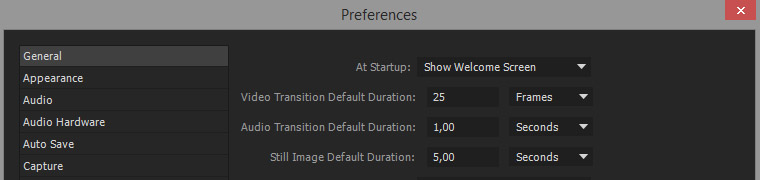
Nhụchalụ ngwa ngwa
Ị nwere ike ịhụ ọtụtụ mmetụta, ntụgharị na aha na usoro iheomume, mana mmetụta mgbagwoju anya anaghị egwuri egwu mgbe niile.
Site na ịpị "Tinye" mmetụta na-gbakọọ mgbe nke ị nwere ike na-ele ha were were na nyochaa window. Mgbe ahụ ị ga-enweta foto dị mma nke mmepụta gị ngwa ngwa.
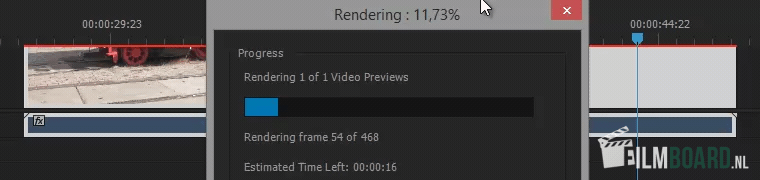
Jiri “Bins” hazie ọrụ gị.
Na windo ọrụ gị, ị nwere ike ịhụ mgbasa ozi niile nke ọrụ ahụ. Ọ naghị adaba ịhụ obere vidiyo, foto na obere vidiyo n'otu n'otu n'otu ndetu dị ogologo.
Site na ịmepụta nchekwa, ma ọ bụ "Bins" ị nwere ike ịme nkewa dị mma. Dịka ọmụmaatụ, site n'ụdị mgbasa ozi, ma ọ bụ ihe nkiri onye ọ bụla na ihe nkiri gị. N'ụzọ dị otú a, ị gaghị atụfu ntụle ahụ ọzọ.
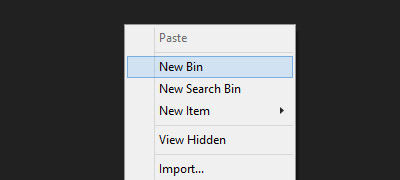
Mepụta ntụgharị onyonyo nke gị
Ị nwere ike ịhọrọ n'ọtụtụ ntụgharị onyonyo iji nye ihe nkiri gị ntakịrị ọdịdị. Ị nwere ike ịhụ ntụgharị na taabụ "Mmetụta".
Ọ ga-ekwe omume ịhazigharị ntọala ndabara nke ntụgharị site na taabụ "njikwa mmetụta". Chee echiche banyere ogologo oge mgbanwe, ụzọ e si ele mgbanwe anya, wdg.
Na dị ka ego n'ọnụ: ejila ọtụtụ mgbanwe!
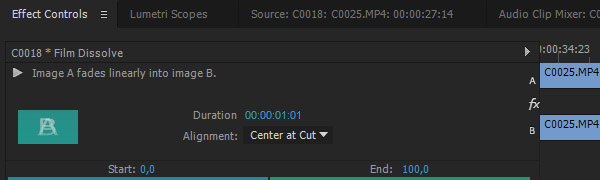
Họrọ oke nha
Mgbe ị na-eme vidiyo maka Youtube ọ bụghị mgbe niile ka ọ dị mkpa mbupụ vidiyo gị n'ịdị mma. Ogo kachasị mma adịghị mkpa mgbe niile, ọkachasị mgbe ị na-ebugote na weebụsaịtị.
Wee mepụta ụdị dị mma dị ala, dịka ọmụmaatụ 720p kama vidiyo 4K, yana iji mp4 mkpakọ kama ịdị mma studio, Apple ProRes ma ọ bụ enweghị mkpakọ.
Nke a na-eme bulite ngwa ngwa. Debe ụdị dị elu dị ka ndabere, ị nwere ike ịme ụdị dị ala mgbe niile.
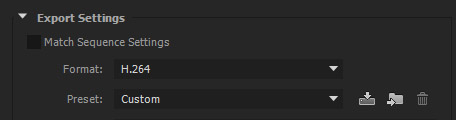
Ndụmọdụ ndị a dị n'elu nwere ike ime ka usoro ọrụ gị dịkwuo irè. N'ikpeazụ, ịchọrọ ịnọsi ike n'ịkọ akụkọ gị, ọ bụghị akụkụ teknụzụ.
Ọ bụrụ na ị bụ onye novice na ngalaba edezi, ị nwekwara ike ịtụle ịzụta Premiere Elements, nke na-enye ọtụtụ njirimara ọkọlọtọ na ọnụahịa asọmpi.
Nke a na-emekwa ka ọ dịkwuo mfe ịgbanwe mgbe e mesịrị, n'ihi na usoro izugbe bụ otu ihe ahụ.
Hazie mma na Adobe Premiere Pro na ndụmọdụ anọ ndị a
Ndị na-edezi vidiyo bụ uche okike, amabeghị anyị maka nnukwu nka nhazi anyị.
N'ụzọ dị mwute, na mmepụta vidiyo ị ga-ejikọta iri, narị otu narị ma ọ bụ ọbụna ọtụtụ puku vidiyo, iberibe, foto na ụda dị ka ihe mgbagwoju anya.
Chekwaa onwe gị nsogbu ma soro ndụmọdụ anọ ndị a ka ị hazie nke ọma ma dokwaa ọrụ Premiere Pro gị nke ọma.
Ihe mmetụta Bin
Ị maara na ị nwere ike ịmepụta nchekwa na nchekwa ọrụ. Mana ị maara na ị nwekwara ike ịmepụta "Bins" maka mmetụta? Pịa aka nri na panel mmetụta gị wee họrọ "Ọhụrụ omenala bin" ma ọ bụ pịa akara ngosi nchekwa dị na ala aka nri.
Dọrọ mmetụta gị n'ebe ahụ ka ị nwee ike ịchọta ha ngwa ngwa ma emechaa. Dị mfe ma dị irè maka ịhazi mmetụta gị.
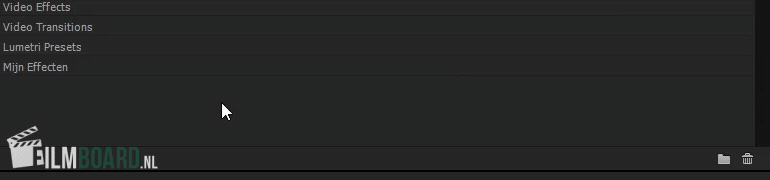
Jiri obere vidiyo
Mgbe ụfọdụ ị na-enwe gbaa ogologo nwere ọtụtụ gbaa nwere ike iji. Mgbe ị na-agbapụ B-roll ị nwere ọtụtụ ihe ị ga-ahọrọ.
Site na imepụta obere clip ị nwere ike kewaa obere vidiyo a n'ime ọtụtụ vidiyo mebere nke ị nwere ike ịchọta ngwa ngwa ma jiri na ọrụ gị.
Buru ụzọ họrọ obere mkpachị ahụ, tinye akara IN na OUT wee họrọ Clip – Mee Subclip ma ọ bụ jiri igodo nchikota Command+U (Mac OS) ma ọ bụ Control+U (Windows).
Mgbe ahụ nke a iberibe ga-apụta dị ka a ọhụrụ clip na gị oru ngo window. Ịnwekwara ike ịnyegharị obere vidiyo ndị a aha site na ịhọrọ obere vidiyo na ịpị Tinye.
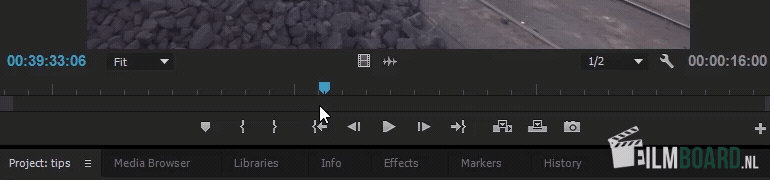
Mepụta akara agba
Site n'inye mgbasa ozi akara agba ị nwere ike ịchọta ha ngwa ngwa. Na Premiere Pro – Mmasị – Label Defaults ị ga-ahụ ntọala ọkọlọtọ maka, dịka ọmụmaatụ, ọdịyo, vidiyo na foto.
Mana ị nwere ike ịga n'ihu otu nzọụkwụ. Gaa na Premiere Pro - Mmasị - Labels agba wee mepụta akara nke gị. Chee echiche banyere ajụjụ ọnụ (isi okwu), B-Roll, ntinye, mmetụta ụda, egwu, foto (Stills) wdg.
Mgbe ahụ, ị ga-aga na ihe dị na oru ngo, ị pịa nri wee họrọ ụdị. N'ụzọ dị otú a, ị nwere ike ịchọta ngwa ngwa ngwa ngwa.
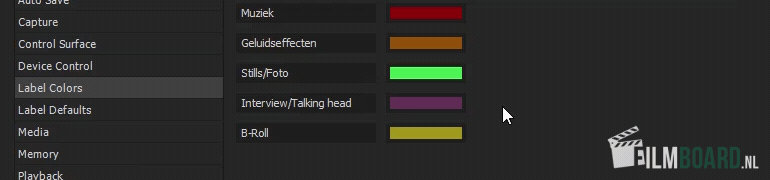
Wepu ihe ejighi ya
Mgbe akụkụ gị na edezi a ga-eme, "Wepụ ejighi ya" na-ahapụ gị iwepu ihe niile ọ bụghị na usoro iheomume n'otu ọrụ.
Ọ bụrụ na onye ọzọ emee ya ma emechaa, onye ahụ agaghị enwe mgba mgba site na apiti nke obere vidiyo ejighi ya. Ọ bakwara uru n'onwe gị ịmara ihe a na-adịghịzi mkpa.
Lezienụ anya tupu ị rụọ ọrụ a, n'agbanyeghị na faịlụ agaghị ehichapụ na diski gị, ọ nwere ike bụrụ ihe ịma aka ịchọta otu clip ma ọ bụrụ na edezighị ya.
Ọ kacha mma ịchekwa ọrụ gị n'okpuru aha ọhụrụ tupu iji "Wepụ Ejighị ya".
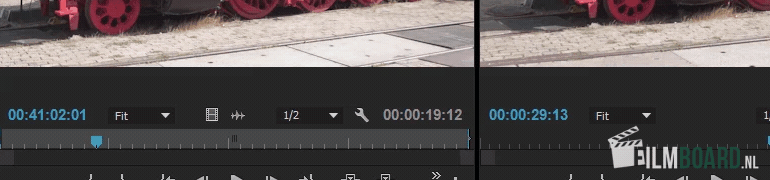
N'ezie ịchọrọ ịmalite ma dezie ihe oyiyi gị ozugbo. Ma obere nhazi tupu oge eruo nwere ike ịzọpụta gị awa, ọbụlagodi ụbọchị ọrụ.
N'ihi na ị nwere ike ịchọta ihe ịchọrọ ngwa ngwa, ị na-ejedebe na "nsọ" ngwa ngwa ma na-eleba anya nke ọma banyere akụkọ ahụ na-etolite na usoro iheomume.
Na mgbakwunye na nhazi ọkọlọtọ dị ka Labels Agba, Bins na Subclips, ị nwere ike ilele faịlụ ọrụ gị mgbe ụfọdụ.
Ịnwekwara ike ịkpọ faịlụ ndị nọ n'ụzọ ma ọ bụ tinye ha n'ime ebe a na-ekpofu ihe tupu ihichapụ ha kpamkpam. Mgbe ahụ, ị ga-edepụta nkọwa, karịsịa ma ọ bụrụ na gị na ọtụtụ mmadụ na-arụkọ ọrụ n'otu ọrụ.
mmechi
Site na ụzọ mkpirisi ndị a maka Premiere Pro ị ga-echekwala ọtụtụ oge n'oge edezi.
Ụfọdụ ụzọ mkpirisi ị na-eji oge ụfọdụ, ndị ọzọ ị ga-eji oge niile ma emechaa taa.
Ndewo, a bụ m Kim, nne na onye na-anụ ọkụ n'obi na-akwụsị ngagharị nwere nzụlite na mmepụta mgbasa ozi na mmepe webụ. Enwere m nnukwu mmasị maka ịse na eserese, ma ugbu a ana m agba mmiri n'isi n'ime ụwa nkwụsị ngagharị. Site na blọọgụ m, a na m ekesara unu ihe mmụta m.
